管理人(@林檎時計のある生活)です。今日は知人に質問されたちょっとした小ネタを。
Apple Watch専用Apple Storeで名称がアルファベットのアプリを検索する方法です。
Apple Watch専用Apple Storeの使い方や操作方法で問題があるとしたらおそらくこれくらいじゃないでしょうか? この機会にマスターしてみてくださいね。
- Apple Watch版AppStoreで英語名のアプリが検索できなくてお困りの方
- AppStoreの使い方を色々知りたい方
- Apple Watchの手書き入力の方法をお探しの方
「英語名のアプリが検索できないんだけど・・・」
「watchOS 6」から搭載されたApple Watch専用Apple Storeでさらに便利になった我が林檎時計。さっそく、気になるアプリをインストールしようとしたものの・・・
「あれ、上手くいかないんだけど・・・!?」
なんてことはありませんか?
「あのさ、Apple Watchのアプリってアルファベットで検索できないの?」
そうなんですね。Apple Watchは文字入力がけっこう苦手。日本語に関しては基本、音声入力オンリーです。
なので、例えば・・・
こんなアプリが欲しくて検索したけれど・・・
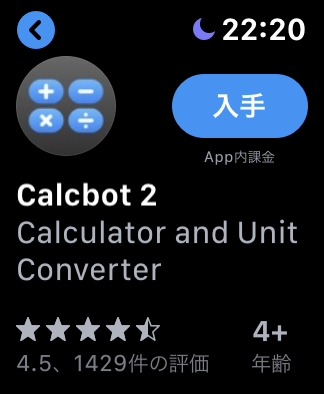
「Calcbot2が欲しい!」
なるほど・・・w

「・・・軽くボット、、」
という感じらしいです。
そんな時は文字入力を「英語」に切り替えてみましょう。
英語入力ならアルファベットも手書き入力(「指書き入力」というらしい)を使ってかんたんにこなせます♪ こんな感じ。

英語なら指書き入力が可能
もう少し詳しく解説しますね。
英語(English)の「指書き入力」で検索する方法
「検索窓」をタップします。検索画面に移動したら画面を押し込んでください。
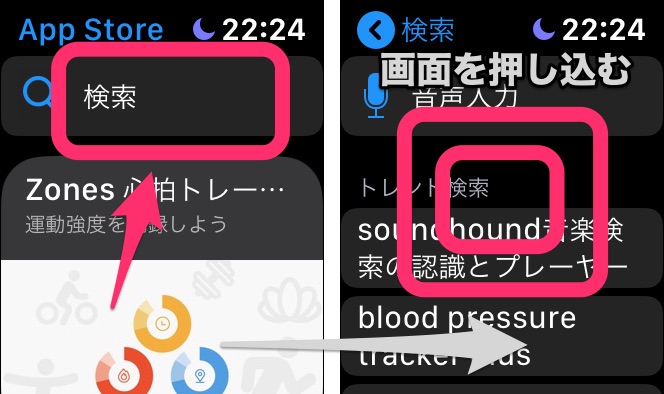
画面を押し込む
するとボタンが表示されるので、「言語を選択」>「English」の順にタップします。
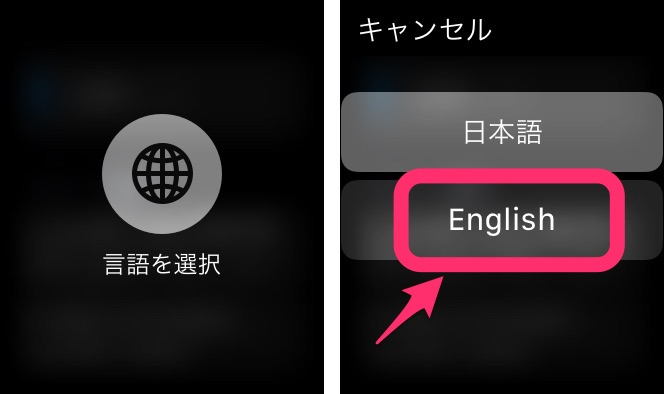
「English」を選択
「指書き入力」をタップすると文字入力の画面に切り替わります。
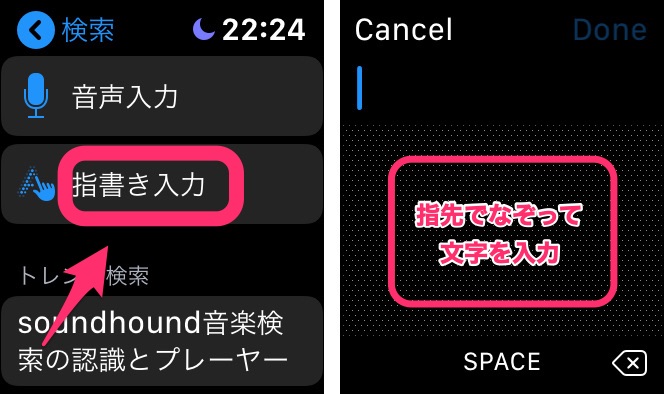
指書き入力
あとは先の動画の要領でアルファベットを入力していきます。精度はかなり高いので動画の5倍位のスピードで入力しても大丈夫ですよ。

アルファベットで入力できた、
入力できたら右上の「Done」をタップ。
お目当てのアプリは見つかりましたでしょうか? 問題ないなら「入手」してください。
Apple Watch版Apple Storeの使い方について
普段からiPhone版のApple Storeを使っている方なら、基本的な操作などは特に問題もないでしょう。今回のようなケースでも「カタカナ英語」の検索で対応してくれるアプリもけっこう多いです。
ただ、実際どうですか? Apple Watch版のApple Store、使われていますか?
僕としてはこれまで通りiPhone版のApple Storeの方でアプリは探すことになるのかな、というのが正直なところ。
今回の様にお目当てのアプリがあらかじめはっきりしている場合は良いのですが。でも、何か面白そうなアプリはないかなとあれこれ探すのには、Apple Watchの画面は少々手狭に感じます。
もちろん、できることが増えることは大歓迎なんですけどね。
Apple Watchでできることとできないこと。もっと知りたい方はこちらもどうそ。













コメント